Asioinnin muokkaaminen
Pääset muokkaamaan asiointia painamalla haluamaasi tehtäväriviä työjonossa, jolloin avautuu Asiointi -näkymä. Asiointi-näkymän vasemmassa reunassa näet valikon, jossa ovat asioinnin eri osiot. Voit muokata seuraavia osioita:
1. Tavoite
Tavoite on vapaata tekstiä. Usein tavoite on pitkän aikavälin tavoite. Asioinneissa määritellään tavoite sanallisessa muodossa, asukkaan kanssa yhdessä, asukkaan omin sanoin.
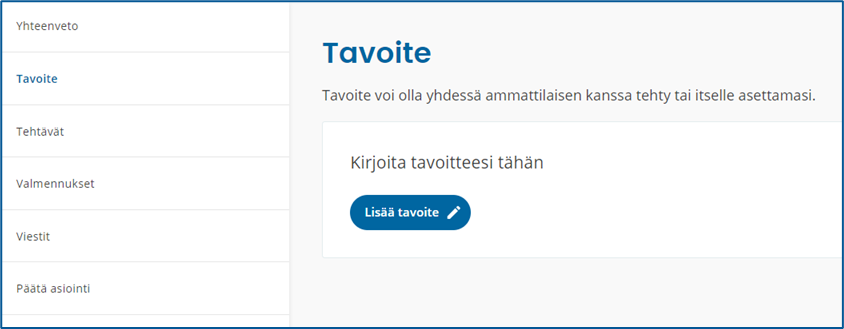
Pääset lisäämään tavoitteen painamalla Lisää tavoite -painiketta. Laadittua tavoitetta pääset muokkaamaan Muokkaa tavoitetta-painikkeen kautta. Kirjoita tavoite tekstikenttään. Tekstikenttään et voi lisätä HTML-koodia. Huomioi, että merkkirajoitus on 1 000 merkkiä. Tallenna tavoite painamalla Tallenna-painiketta. Takaisin asioinnille tallentamatta pääset painamalla Peruuta-painiketta.
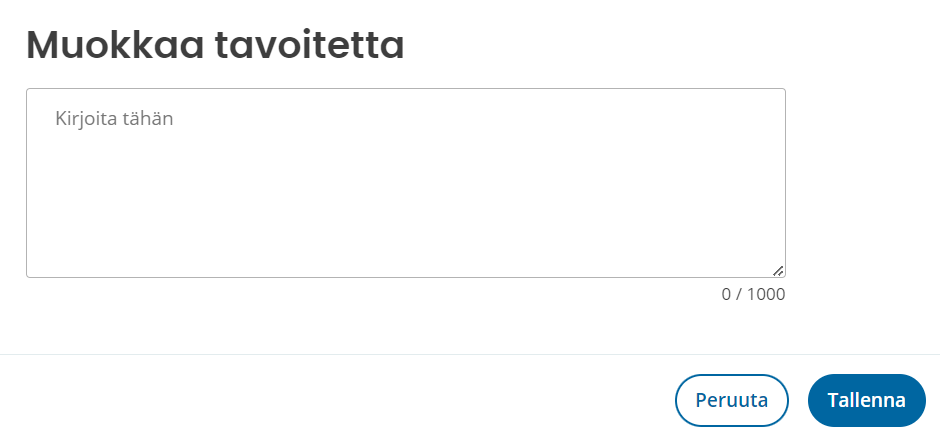
Määriteltyjä tavoitteita ei voi poistaa. Asukas saa ilmoitukset määritellyistä tavoitteista Omaolo-palveluunsa, ja ne näkyvät hänelle asioinnilla, jolle ammattilainen on ne määritellyt.
2. Tehtävät
Tehtävät-osioon voit lisätä asiakkaalle tehtäviä. Tehtävä voi olla esim. vapaamuotoinen toimintaohje asiakkaalle tai pyyntö täyttää oirearviokysely. Voit lisätä tehtävän sillä kielellä, jolla asiointi on luotu.
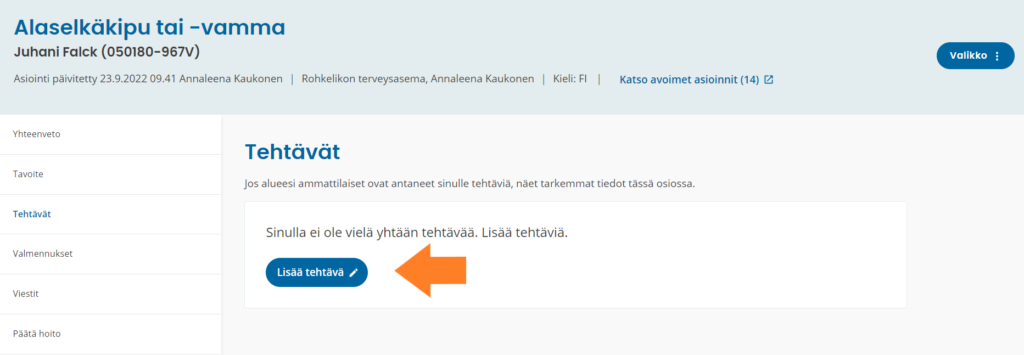
Avautuvan näkymän kautta voit valita pudotusvalikosta tehtävän Lisää tehtävä–kohdasta. Valitse aikaväli, jolloin asiakas voi aloittaa tehtävän. Huom.! Kuluva päivä on esitäytetty Aikaisin aloituspäivä -kenttään; muuta se tarvittaessa. Lisää halutessasi viimeisin aloituspäivä. Jos et lisää viimeisintä aloituspäivää, tehtävään tulee merkintä ”Tee [aloitusaika] jälkeen”. Jos lisäät viimeisimmän aloituspäivän, tehtävään tulee merkintä ”Tee [aloitusaika]-[lopetusaika]”. Paina lopuksi Tallenna-painiketta.
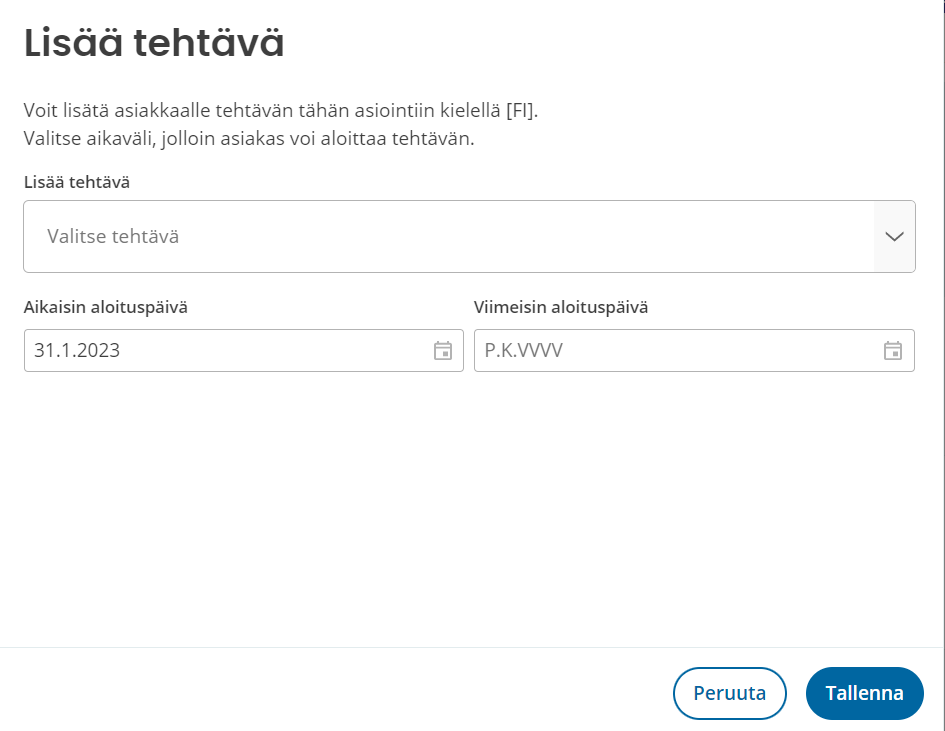
Voit lisätä vapaamuotoisen toimintaohjeen tekstiin linkin. Linkin on alettava joko sanalla http tai https, eikä linkin perässä saa olla välimerkkejä kuten pistettä, pilkkua, huutomerkkiä tai kysymysmerkkiä. Linkki voi olla muun tekstin seassa välilyönneillä eroteltuna. Jos linkki on viestin lopussa, heti linkin perään ei saa kirjoittaa pistettä. Tekstikenttään ei voi lisätä HTML-koodia.
Määriteltyjä tehtäviä ei voi poistaa. Asukas saa ilmoitukset määritellyistä tehtävistä Omaolo-palveluunsa, ja ne näkyvät hänelle asioinnilla, jolle ammattilainen on ne määritellyt.
3. Valmennukset
Voit lisätä asukkaalle Valmennukset-osiossa valmennuksen ja seurata valmennuksen edistymistä. Asukkaan oma-aloitteisesti aloittamat valmennukset eivät näy ammattilaiselle. Paina Valmennukset-osion ”Lisää valmennus” -painiketta:
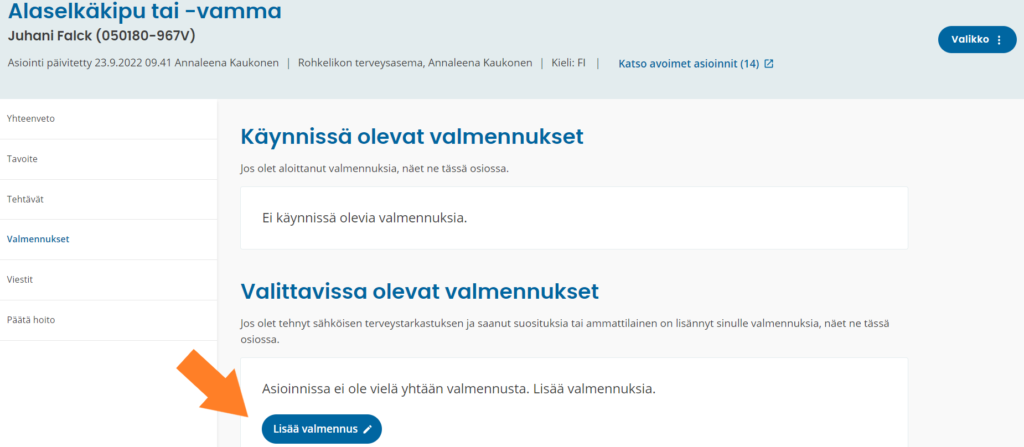
Valitse avautuvasta ikkunasta haluamasi valmennus sekä anna valmennukselle aikaisin ja viimeisin aloituspäivä. Paina lopuksi ”Tallenna”.
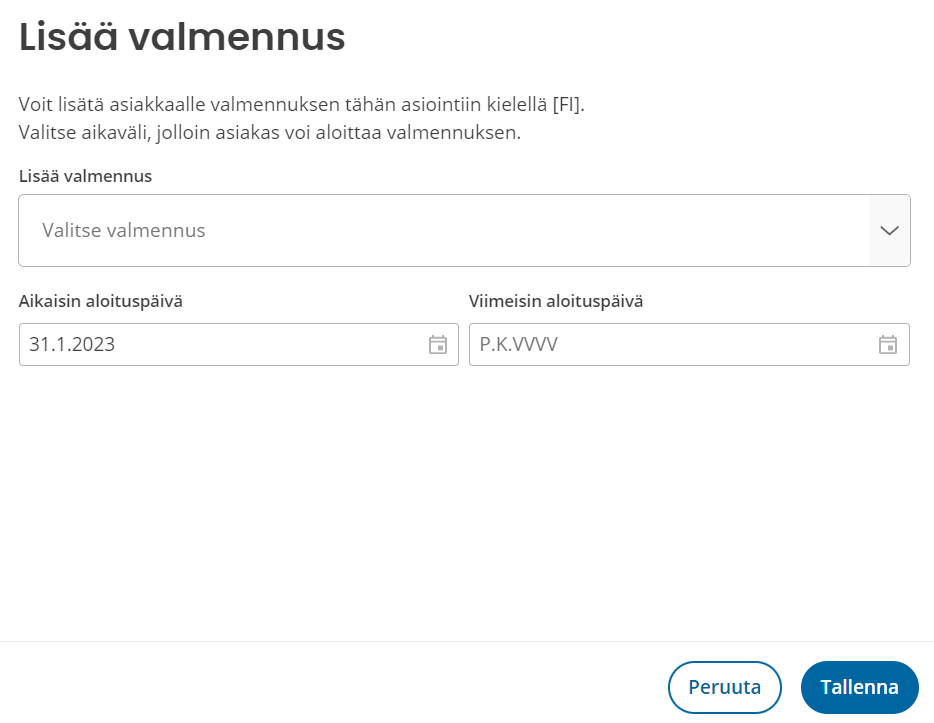
4. Viestit
Voit kommunikoida asiakkaan kanssa turvallisesti asioinnin välityksellä. Viesti lähetetään kirjoittamalla tekstikenttään ja painamalla Lähetä-painiketta:
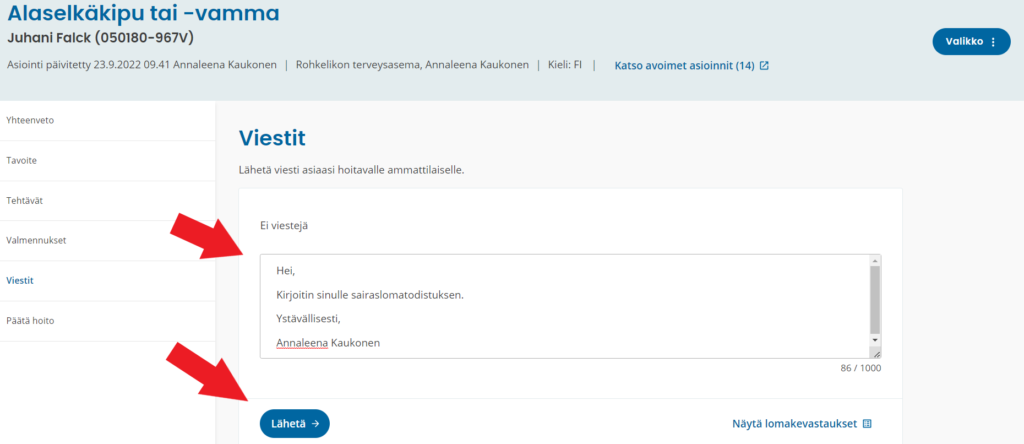
5. Päätä asiointi
Sekä ammattilainen että asiakas voivat ehdottaa asioinnin päättämistä. Ammattilaisena voit päättää asioinnin heti tai ehdottaa asioinnin päättämistä asiakkaalle painamalla Päätä asiointi -painiketta. Jos haluat päättää asioinnin heti, valitse Päätä asiointi. Mikäli haluat ehdottaa asiakkaalle hoidon päättämistä, valitse Ehdota päättämistä.

Ehdotus asioinnin päättämisestä välittyy asiakkaalle. Asiakas voi hyväksyä asioinnin päättämisen tai olla hyväksymättä. Jos asiakas hyväksyy asioinnin päättämisen, asiointi suljetaan ja siirretään menneisiin, tehtävä poistuu myös työjonosta. Jos asiakas ei hyväksy asioinnin päättämistä, hän voi kirjata oman vastauksensa, jonka ammattilainen näkee. Saat ilmoituksen myös siinä tapauksessa, että asiakas ei hyväksy asioinnin päättämistä. Jos asiakas ei vastaa mitään asioinnin päättämiseen 72 tunnin kuluessa, asiointi päättyy automaattisesti ja asiointi sulkeutuu.
Varmista aina ennen asioinnin päättämistä, ettei asioinnilla ole voimassaolevia ajanvarauksia. Muista myös kommentoida asioinnin päättämisestä asiakkaalle! Ethän lopettaisi puheluakaan sanaakaan sanomatta?
Asiakas voi ehdottaa ammattilaiselle asioinnin päättämistä. Päättämisen yhteydessä annetaan päättämisen syy. Ammattilainen saa ilmoituksen aiheesta. Ammattilainen voi hyväksyä asioinnin päättämisen tai olla hyväksymättä. Jos ammattilainen hyväksyy asioinnin päättämisen, asiointi suljetaan ja siirretään menneisiin, tehtävä poistuu myös työjonosta. Asukas saa myös ilmoituksen, mikäli ammattilainen ei hyväksy asioinnin päättämistä.
Lyhyesti:
- Asiointia pääsee muokkaamaan painamalla sitä työjonossa.
- Voit muokata tavoitetta tai tehtävää, kommentoida asiointia tai sulkea asioinnin.
- Asioinnin päättämistä voi ehdottaa ammattilainen tai asukas.
- Ehdotus asioinnin päättämisestä tulee omiin ilmoituksiin ja sen voi joko hyväksyä tai olla hyväksymättä.
- Ammattilainen voi päättää asioinnin myös heti ilman asukkaan hyväksyntää.